Windows 8 was de eerste Windows-versie die Microsoft-accounts introduceerde waarmee u uw instellingen en bestanden tussen verschillende computers kunt synchroniseren.
Windows 10 heeft deze functie uitgebreid door u toe te staan uw accounts nog meer aan te passen. In deze handleiding leggen we u uit hoe u gebruikers in Windows 10 kunt beheren.
Om te beginnen met het beheren van gebruikers in Windows 10, moet u openen Instellingen en ga naar Accounts eerste. De eerste optie in de Accounts-groep is Jouw rekening waarmee u uw Microsoft-account kunt beheren, uw profielfoto, uw gebruikersnaam enz. kunt aanpassen.
We moeten alleen vermelden dat als u uw Microsoft-account wilt beheren, u dit online moet doen.
Stappen om gebruikersaccounts in Windows 10 te beheren
Gebruik een lokaal account
Als u het account van Microsoft niet wilt gebruiken en uw instellingen niet wilt synchroniseren, klikt u gewoon op Log in met een lokaal account in plaats daarvan om een lokaal account aan te maken.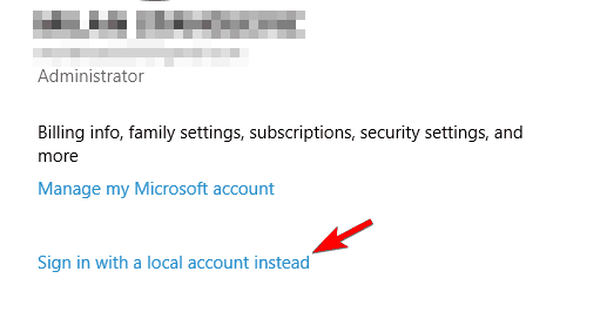
U hoeft geen e-mailaccount of telefoonnummer in te voeren, voer gewoon uw gebruikersnaam en wachtwoord in en u bent klaar om te gaan. Als u uw camera hebt aangesloten, kunt u bovendien ook een nieuwe profielfoto maken.
Als u bovendien meer Microsoft-accounts wilt toevoegen, bijvoorbeeld voor uw werk of school, kunt u deze aanmaken via de link onderaan de pagina Uw account..
Aanmeldingsopties bewerken
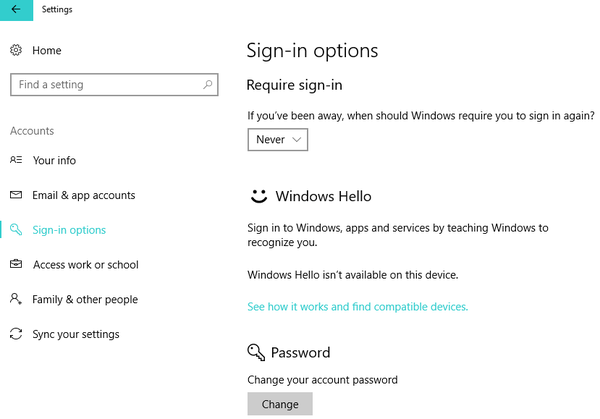
De volgende op onze lijst zijn aanmeldingsopties, en vanuit dit gedeelte kunt u instellen of Windows 10 een wachtwoord vereist wanneer uw computer uit de slaapstand ontwaakt of niet.
Bovendien kunt u hier ook uw accountwachtwoord wijzigen. Vanuit dit gedeelte kunt u ook een pincode-wachtwoord toevoegen dat u kunt gebruiken om uw account te ontgrendelen.
Als u wilt, kunt u ook een afbeeldingswachtwoord toevoegen en uw favoriete afbeelding samen met een reeks veegbewegingen en andere gebaren gebruiken om uw pc te ontgrendelen. De laatste optie is voor een vingerafdruk of kaartlezer, dus als u maximale beveiliging wilt, is dit waarschijnlijk de juiste keuze.
- GERELATEERD: FIX: toetsenbord loopt vast zodra ik me aanmeld bij mijn Microsoft-account
Stel werktoegang in
De volgende optie is Work Access, en met deze optie kunt u verbinding maken met een computer op het werk en toegang krijgen tot zijn apps, netwerk en e-mail.
Familie en andere gebruikers
Vervolgens hebben we Familie en andere gebruikers, en in deze sectie kunt u nieuwe gebruikers toevoegen. Vanuit dit gedeelte kunt u een gebruikersaccount voor uw kind maken en dit controleren met behulp van Microsoft Family Safety.
Op die manier kunt u ervoor zorgen dat uw kind alleen de juiste websites bezoekt en de tijdslimieten respecteert. Daarnaast kunt u vanuit deze sectie ook andere gebruikers toevoegen. De laatste optie hier is de toegewezen toegang, en met deze optie kunt u een gebruiker toegang geven tot slechts één Windows Store-app.
Synchroniseer uw Microsoft-accountinstellingen
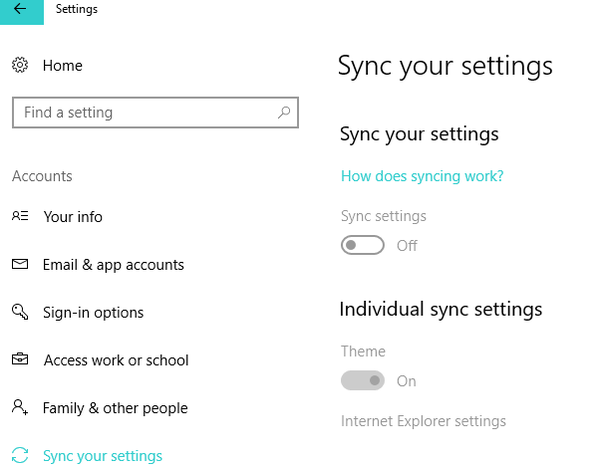
De laatste sectie is Synchroniseer uw instellingen en het doet precies dat. Het synchroniseert uw instellingen met uw Microsoft-account op alle Windows 10-apparaten. Als u dat niet wilt, kunt u synchronisatie eenvoudig uitschakelen.
Microsoft-accountopties in de nieuwste Windows 10 OS-versies
De nieuwste Windows 10-versies, inclusief de Fall Creators Update, de Update van april 2018 en de Update van oktober 2018, hebben het Microsoft-accountgedeelte van de pagina Instellingen vernieuwd. Hier is een screenshot van de beschikbare opties:
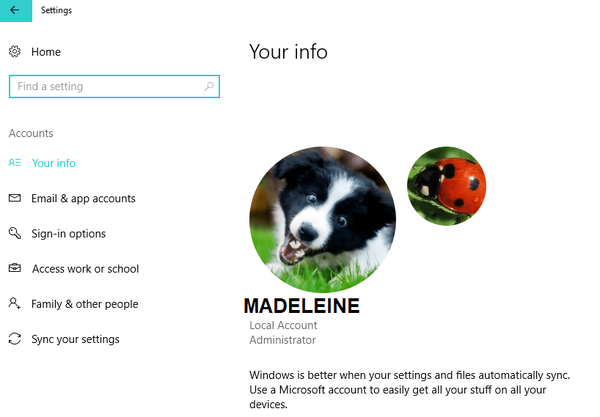
Zoals u kunt zien, is de gebruikersinterface een beetje veranderd. Microsoft heeft bijvoorbeeld een nieuwe optie toegevoegd met de naam 'E-mail- en app-accounts'. Met deze functie kunt u uw e-mail, agenda en contacten aanpassen. U kunt verschillende e-mailaccounts toevoegen voor snellere toegang en zien welke apps uw accountinformatie gebruiken.
Windows 10 biedt een verscheidenheid aan opties als het gaat om het beheren van gebruikers. We hopen dat het beheren van gebruikers in Windows 10 u nu wat duidelijker is.
Als u nog vragen heeft, kunt u deze in het commentaargedeelte plaatsen.
GERELATEERDE POSTS OM UIT TE CONTROLEREN:
- Oplossing: uw account is niet gewijzigd in dit Microsoft-account
- Windows 10 installeren zonder een Microsoft-account
- Volledige oplossing: kan niet inloggen met mijn Microsoft-account in Windows 10
Noot van de redacteur: dit bericht is oorspronkelijk gepubliceerd in augustus 2015 en is sindsdien bijgewerkt voor versheid en nauwkeurigheid.
Heeft deze pagina je geholpen? Ja nee Bedankt dat je het ons hebt laten weten! Ook kun je ons helpen door een review achter te laten op MyWOT of Trustpillot. Haal het meeste uit uw technologie met onze dagelijkse tips Vertel ons waarom! Niet genoeg details Moeilijk te begrijpen Andere Verzenden- Lokale gebruiker
- ramen 10
 Friendoffriends
Friendoffriends



![Microsoft introduceert Windows 8.1 Enterprise Preview [download]](https://friend-of-friends.com/storage/img/images/microsoft-rolls-out-windows-81-enterprise-preview-[download].jpg)